Depuis le 16 août 2024, les propriétaires d’iPhone résidant dans l’Union européenne peuvent enfin installer l’Epic Games Store, le magasin d’applications concurrent de l’App Store d’Apple. Cette nouvelle boutique permet non seulement à Fortnite de faire son grand retour sur iOS après quatre ans d’absence, mais aussi à Fall Guys de faire ses premiers pas sur mobile. Découvrez comment en profiter !
Un magasin alternatif rendu possible par le DMA
L’arrivée de l’Epic Games Store sur iPhone est le fruit du Digital Markets Act (DMA), une loi exclusive à l’Union européenne visant à favoriser la concurrence sur le marché des applications mobiles. Grâce à cette réglementation, les utilisateurs européens d’iPhone sous iOS 17.6 ou ultérieur peuvent désormais installer des magasins d’applications tiers, une pratique appelée « sideloading ».
Les prérequis pour installer l’Epic Games Store
Avant de vous lancer dans l’installation de l’Epic Games Store, assurez-vous de remplir les conditions suivantes :
- Résider physiquement dans l’un des pays de l’Union européenne
- Posséder un iPhone tournant sous iOS 17.6 minimum (ou un iPad sous iPadOS 18.0, disponible en version bêta pour le moment)
Si vous répondez à ces critères, vous êtes prêt à franchir le pas !
Étapes pour installer l’Epic Games Store sur votre iPhone
Pour installer l’Epic Games Store sur iPhone, suivez attentivement ces étapes :
- Rendez-vous sur le site officiel d’Epic Games depuis le navigateur Safari de votre iPhone.
- Appuyez sur le bouton « Installer sur iOS ».
- Un pop-up apparaîtra pour vous indiquer que les réglages actuels de votre iPhone ne permettent pas l’installation de l’Epic Games Store. Pas de panique, c’est normal ! Appuyez simplement sur « OK », puis rendez-vous dans l’application Réglages de votre iPhone.
- Dans les Réglages, juste en dessous de votre compte iCloud, vous devriez voir une nouvelle section mentionnant « Autoriser les apps créées par Epic Games Inc. ». Appuyez dessus et dans la fenêtre qui s’affiche, cliquez sur « Autoriser ».
- Revenez sur la page d’installation dans Safari et appuyez à nouveau sur « Installer ». Cette fois, un menu vous proposera d’installer la boutique. Appuyez sur « Installer la place de marché en ligne » et attendez la fin du téléchargement.
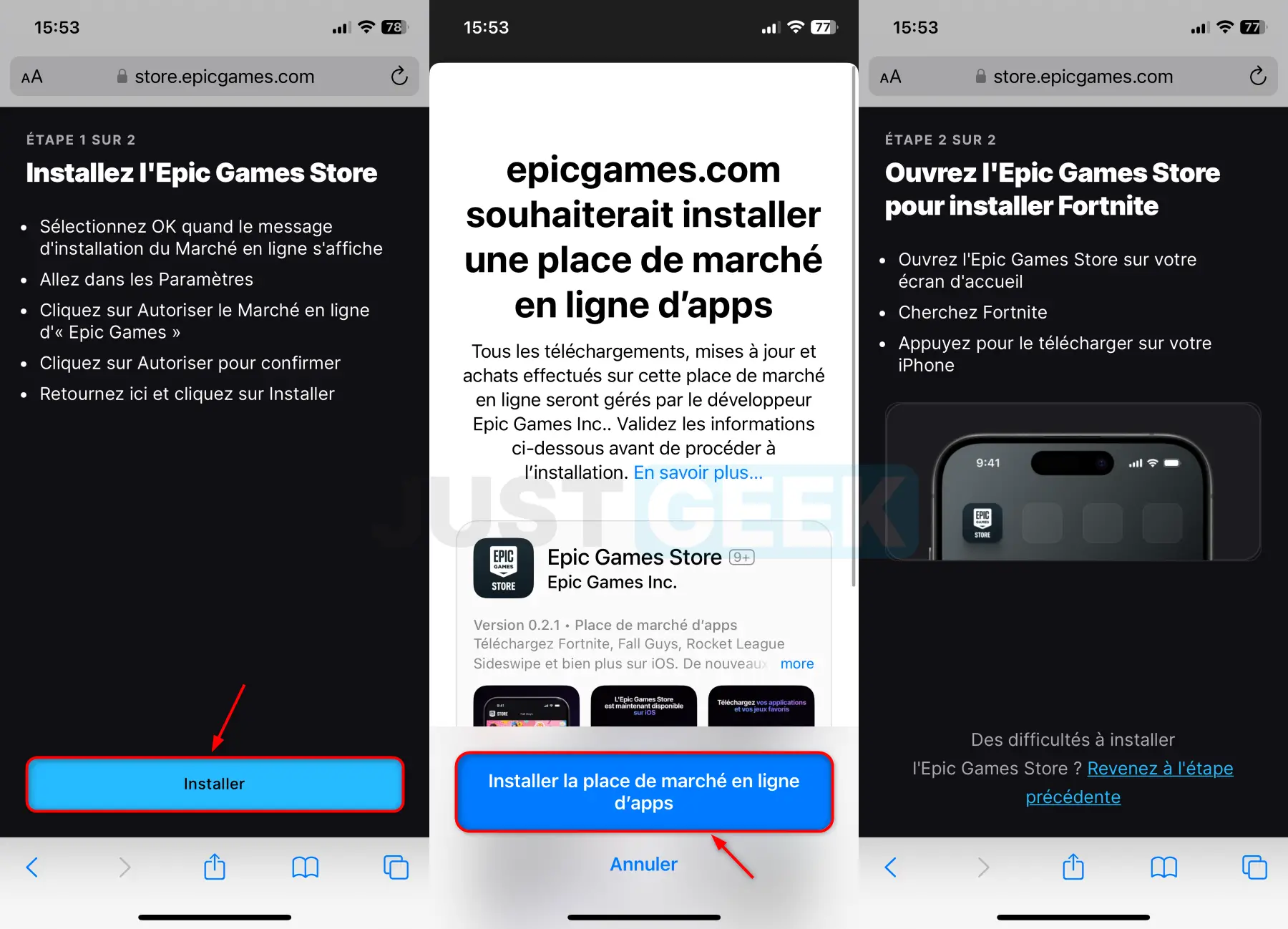
- Ouvrez ensuite l’Epic Games Store depuis l’écran d’accueil de votre iPhone. Acceptez le contrat de licence et installez les jeux de votre choix.

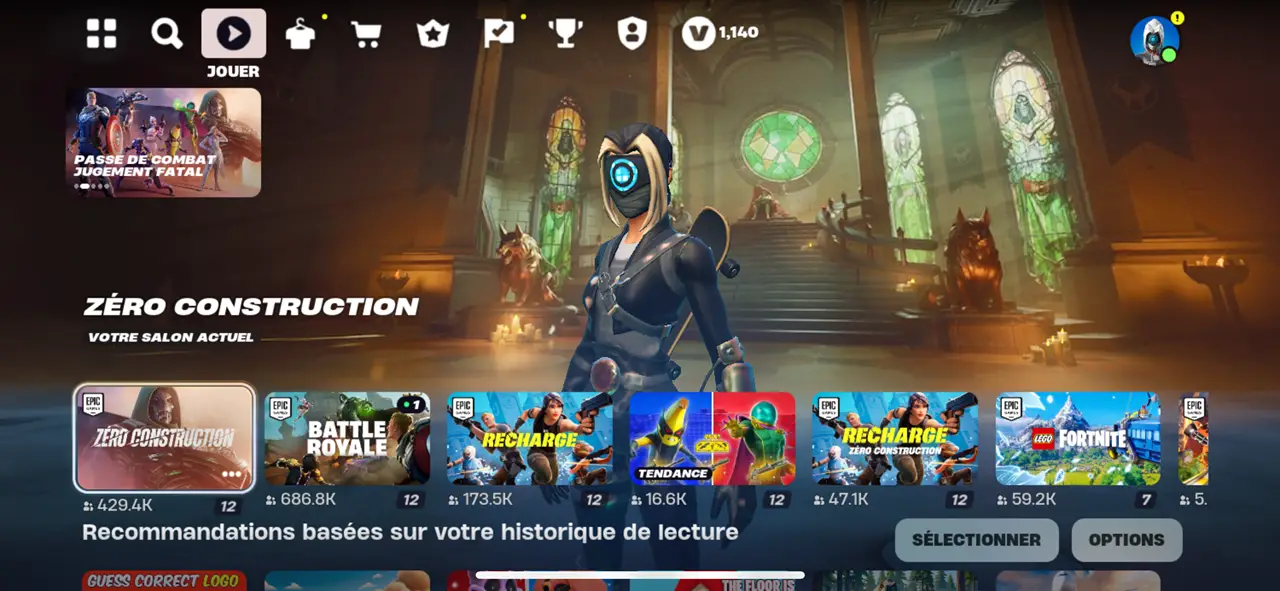
Fortnite et Fall Guys : deux jeux phares enfin disponibles sur iPhone
Le retour de Fortnite sur iOS est un événement marquant pour les amateurs de battle royale. Souvenez-vous, en 2020, Epic Games avait décidé de contourner les commissions demandées par Apple, entraînant le retrait du jeu de l’App Store. Quatre ans plus tard, grâce à l’Epic Games Store, les joueurs iPhone peuvent enfin retrouver leurs sessions de jeu favorites.
Quant à Fall Guys, le célèbre party game fait sa toute première apparition sur mobile, pour le plus grand bonheur des fans. Fini le temps où vous deviez attendre d’être devant votre PC ou votre console pour vous lancer dans des courses endiablées. Avec l’Epic Games Store, Fall Guys vous accompagne partout dans votre poche !
Une expérience utilisateur en constante amélioration
Si Apple se montre encore un peu réticent face à l’arrivée des magasins d’applications tiers, la marque promet tout de même de travailler à l’amélioration de l’expérience utilisateur. Des nouveautés devraient ainsi voir le jour prochainement pour faciliter l’installation et l’utilisation de ces boutiques alternatives, tout en veillant à la sécurité et à la confidentialité des données des utilisateurs.
En attendant, n’hésitez pas à vous lancer dans l’aventure de l’Epic Games Store sur votre iPhone. Avec Fortnite, Fall Guys, Rocket League Sideswipe et bien d’autres jeux à venir.
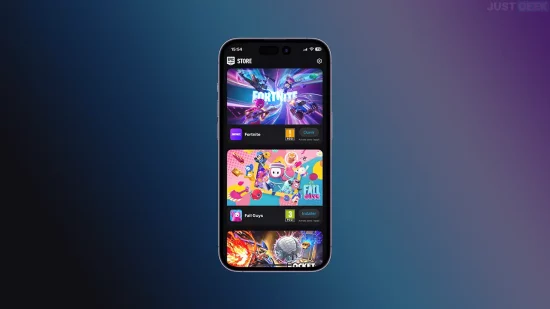
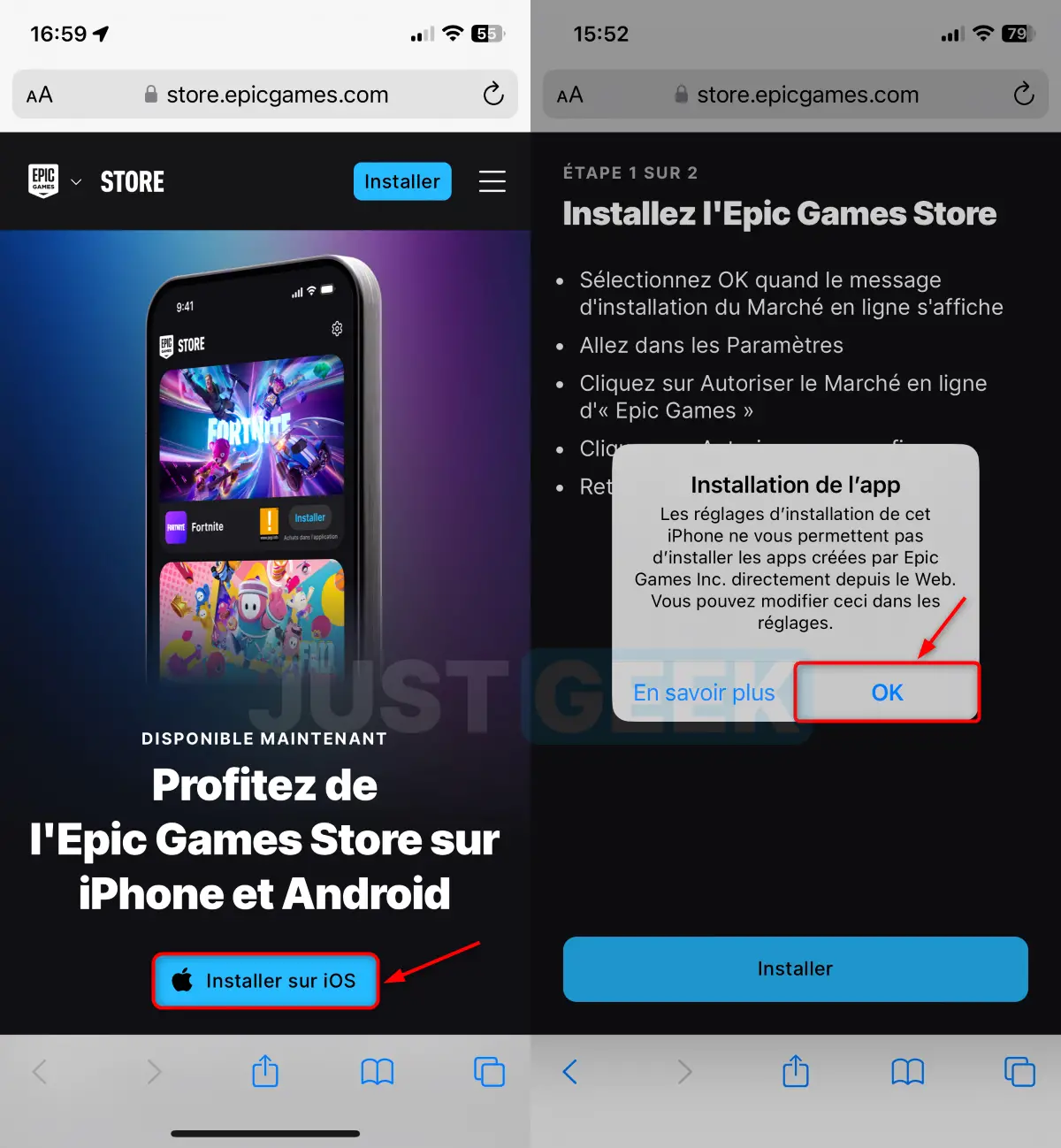
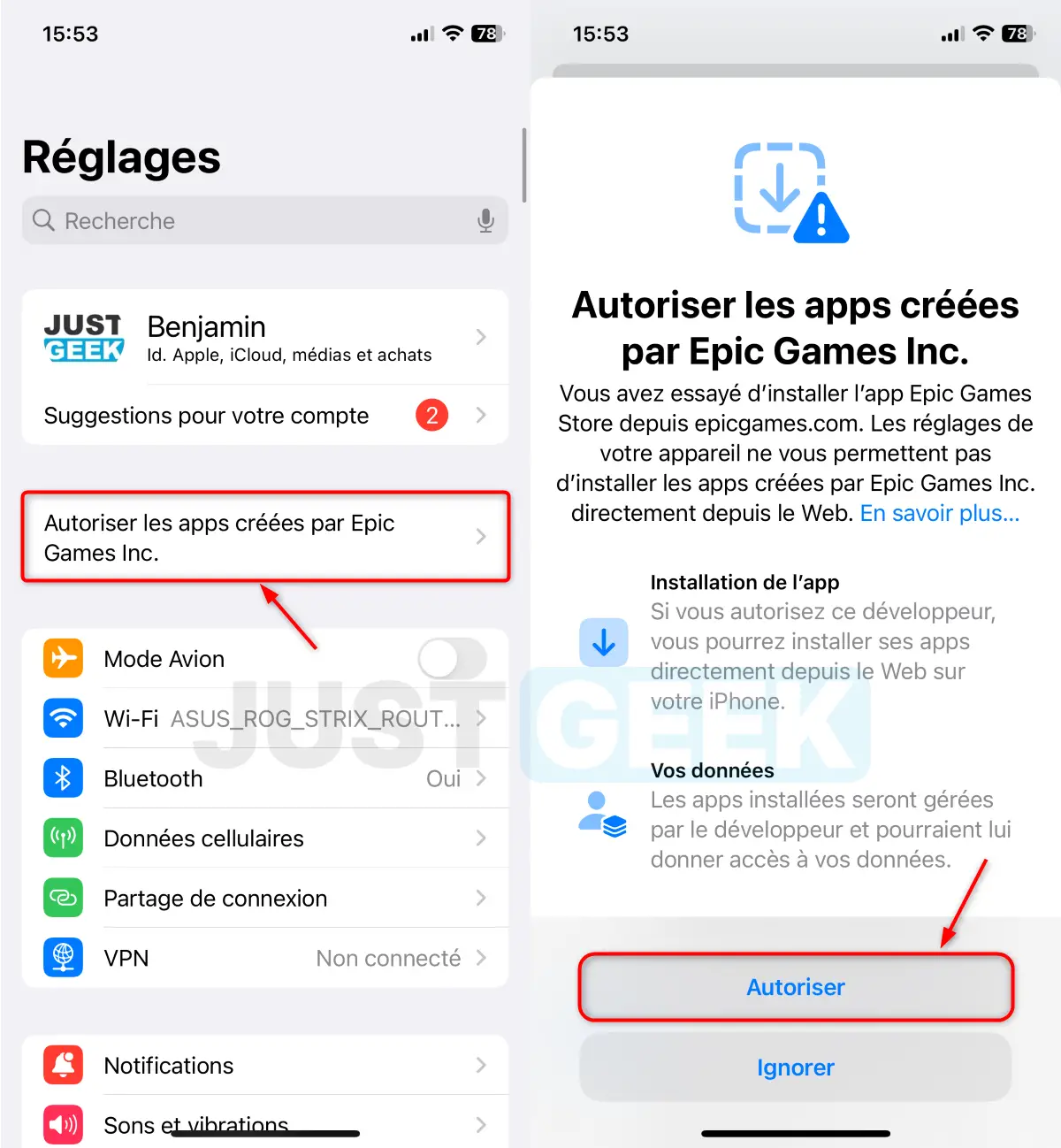

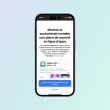




Merci pour l’astuce 😉 Pourriez-vous faire un article sur rethink DNS ? C’est un service DNS gratuit et respectueux de la vie privée qui peut bloquer les malwares, spywares, tracking etc. Il y a aussi une application dédiée pour Android : https://rethinkdns.com/app
De rien Le J 😉 Je vais jeter un œil à rethink DNS que je ne connais pas donc peut être qu’il fera l’objet d’un article.
Ah enfin ! Ça va faire un heureux chez moi merci pour le tuto Benjamin